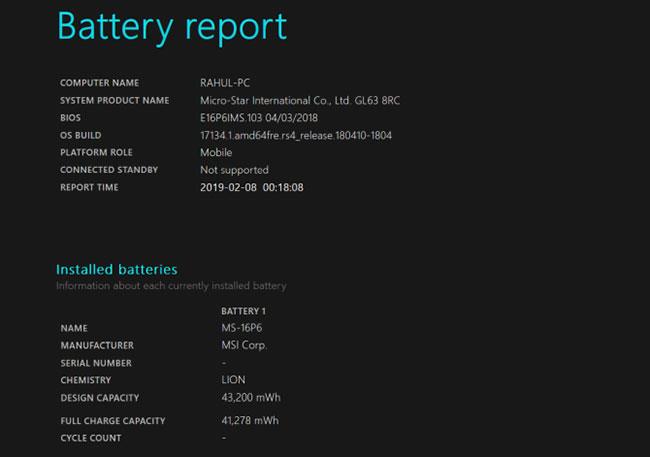Come sai, le batterie si scaricano gradualmente nel tempo. Sebbene la batteria di un laptop duri solitamente diversi anni, le sue prestazioni diminuiranno gradualmente nel tempo man mano che la utilizzi. Ciò significa che la batteria non dura a lungo, anche se caricata al 100%.
Per determinare la durata della batteria utilizzata dal dispositivo, puoi controllare il ciclo della batteria. Il seguente articolo ti mostrerà come eseguire il contatore del ciclo della batteria del laptop su Windows.
Cos'è il ciclo della batteria?
Un ciclo della batteria è semplicemente uno scaricamento completo della batteria dal 100 allo 0%. Ciò non deve avvenire nello stesso momento. Ad esempio, se la batteria del tuo laptop si scarica gradualmente dal 100% al 50%, quindi la ricarichi fino al 100% e la lasci scendere nuovamente al 50%, conta come un ciclo.
Minore è il numero di cicli della batteria di un laptop, più "sana" è la sua batteria. Una batteria sana manterrà la percentuale vicino al livello di carica massimo fornito in fabbrica.
Per fortuna, Windows offre un modo semplice per controllare il conteggio dei cicli della batteria. Se sei curioso di sapere come si è comportata la tua batteria nel corso degli anni o se desideri testare una macchina usata prima di acquistarla, ecco come controllare il conteggio dei cicli della batteria.
Come controllare la durata della batteria su Windows 10
Sui laptop Windows, puoi verificare la durata della batteria con il comando Prompt dei comandi. Per aprire il prompt dei comandi , fai clic con il pulsante destro del mouse sul pulsante Start (o premi Win + X ) e scegli Prompt dei comandi o Windows PowerShell dal menu visualizzato.
Quando vedi Prompt dei comandi , inserisci questo comando:
powercfg /batteryreport
Successivamente, vai alla tua directory utente e cerca pin-report.html in questa posizione:
C:\Users\[USERNAME]\battery report.html
Fare doppio clic su questo file e il file si aprirà nel browser predefinito. Consultare la sezione sulle batterie installate per la capacità di progettazione e la capacità di carica completa .
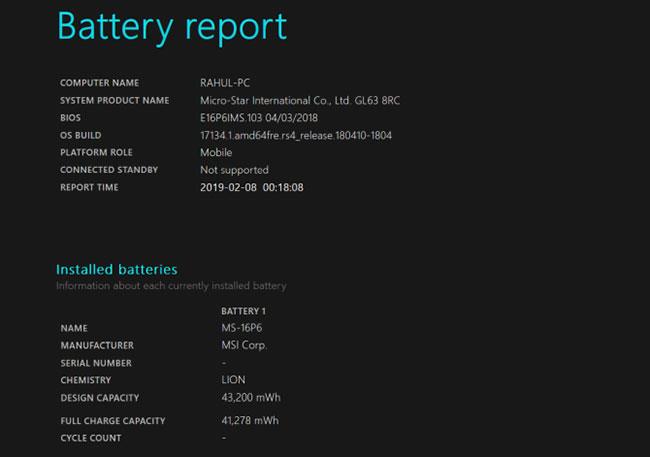
Controlla la durata della batteria su Windows 10
La capacità di progettazione è la carica massima iniziale, mentre la capacità di carica completa è la carica che il tuo laptop può attualmente raggiungere. Il conteggio dei cicli indica il numero di cicli di ricarica effettuati dalla batteria. Se questi due numeri sono abbastanza vicini tra loro, la batteria è sana.
Di seguito verranno visualizzate alcune informazioni sull'utilizzo recente della batteria, che possono essere utili se è necessario risolvere problemi specifici. Per ulteriori informazioni, consulta i 6 migliori strumenti per analizzare lo stato della batteria del laptop .
Vedi altro: